Visio流程图绘制说明V01
使用Visio绘制流程图说明
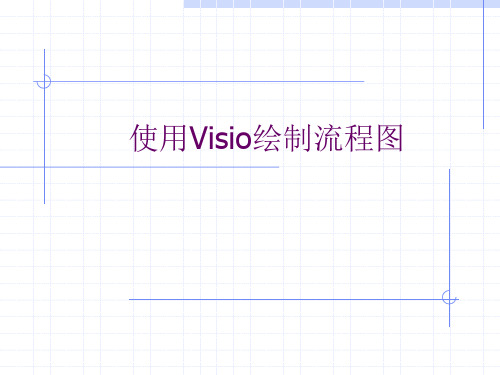
二、形状的变化
添加、 添加、删除形状
从“基本流程图形状”中,可以将所需的形 基本流程图形状” 基本流程图形状 状拖动到绘图页; 删除形状很容易,只需单击、选中形状,然 后按 DELETE 键。
移动形状和调整形状的大小
将鼠标指针放在选中的形状上,指针下将显示一 个四向箭头,表示可以移动此形状。 要一次移动多个形状,首先选择所有想要移动的 形状,在按下 SHIFT 键的同时单击各个形状,在 指针下显示一个四向箭头,表示可以移动这些形 状。所有的选定形状将同时移动。
调整形状的大小
单击形状,出现选择手柄■,将指针工具放置 在选择手柄■的角、边或底部,这时指针将变 成一个双向箭头,表示可以调整该形状的大小。 将选择手柄向外、里拖动可增大、减小形状。
三、文本的操作
添加文本
您可以向形状添加文本,只需双击某个形状后 就可以键入文本。
添加独立文本
可以向绘图页添加与任何形状无关的文本,例 如标题、流程图左侧的进程标识。 在准备输入文字的位置,单击“文本”工具A, “文本” 即可进行键入。 在侧面进程框添加文本,选中“文本”工具, “文本” 拖动鼠标,点左键,画出一虚框,可在其中填 写文本。
使用Visio绘制流程图
Байду номын сангаас习目录
开始创建流程图。 开始创建流程图。 形状的变化。 形状的变化。 文本的操作。 文本的操作。 连接形状。 连接形状。 visio 与word之间的转换 之间的转换。 之间的转换
一、开始创建流程图
在“文件 文件”菜单上,指向“新建 ,然后单击 新建” 文件 新建 “选择绘图类型 。 选择绘图类型” 选择绘图类型 在”选择绘图类型 选择绘图类型”窗口的类别 类别下,单击“跨 跨 选择绘图类型 类别 职能流程图” 职能流程图 。 选中“垂直带区方向 , “带区的数目 垂直带区方向” 带区的数目”自 垂直带区方向 带区的数目 定义。 点击左侧“形状 形状”栏中的“基本流程图形状 。 基本流程图形状” 形状 基本流程图形状
教你使用Visio绘制流程

教你使用Visio绘制流程Visio 是一款流程图绘制工具,能够帮助用户可视化和传达复杂的流程和流程逻辑。
本文将详细介绍如何使用 Visio 绘制流程图,以及一些常用的绘制技巧和注意事项。
一、介绍Visio绘制流程图的基本步骤使用 Visio 绘制流程图的基本步骤如下:1. 打开 Visio 软件,选择新建文件。
可以根据具体需要选择空白流程图模板或者预设的流程图模板。
如果选择空白模板,则需要手动添加流程图的各个元素。
2. 绘制流程图的开始节点,一般使用矩形框表示。
可以在绘图工具栏找到矩形框工具,点击后用鼠标在画布上拖动绘制矩形框。
3. 绘制流程图的过程节点,即流程中的各个步骤。
使用箭头连接各个节点,表示流程顺序。
可以通过选取箭头工具来绘制箭头,点击开始节点,再点击结束节点,就能绘制连接两者的箭头。
4. 绘制流程图的判断节点,表示流程中的条件选择。
使用菱形来表示判断节点,可以通过选取菱形工具来绘制菱形。
5. 绘制流程图的结束节点,表示流程的结束。
结束节点和开始节点类似,使用矩形框表示。
二、Visio绘制流程图的常用技巧除了基本的绘制步骤外,还有一些常用的技巧可以帮助提高绘制效率和图表的可读性。
1. 使用网格和对齐线:可以在视图菜单下找到“网格和对齐线”选项,打开网格和对齐线可以帮助对图形进行对齐,使整个流程图看起来更整齐。
2. 添加文本说明:在每个节点下方或旁边添加文本说明,用来说明该节点的具体功能或者作用。
可以通过选中节点后双击鼠标来添加文本说明。
3. 修改线条样式:可以通过选中箭头后右键点击,选择“线条样式”进行自定义修改。
可以选择不同的颜色、线宽来突出不同的流程。
4. 使用图标或图片:在节点中可以添加图标或图片,使得图表更加直观和生动。
可以通过拖动和复制粘贴的方式来添加图标或图片。
5. 缩放和调整布局:在视图菜单下可以找到“缩放”和“自动布局”选项,可以通过调整缩放比例和自动布局功能来改变图表的大小和布局。
使用visio绘制流程的教程

使用Visio绘制流程的教程1. 简介Visio是一款流程图绘制工具,它可以帮助用户快速绘制各种类型的流程图、组织结构图、网络拓扑图等,是一款非常实用的办公软件。
本教程将介绍如何使用Visio绘制流程图的基本步骤和常用功能。
2. 安装和启动Visio•下载Visio并完成安装。
•启动Visio应用程序。
3. 创建新的流程图文件1.点击Visio启动界面上的“新建”按钮。
2.在弹出的对话框中选择“流程图”。
3.选择适合的流程图模板,如“基本流程图”或“十字功能流程图”。
4.点击“创建”按钮。
4. 绘制流程图的基本元素1.选择适合的图形并拖拽到画布上。
2.双击图形或点击文本框进行编辑,输入相应的文字。
3.连接不同的图形,可以使用“连接器”工具或拖拽图形上的连接点。
4.调整图形的大小和位置,以适应整个流程图的布局。
5.添加箭头或连线来表示流程的流动方向。
5. 添加图形和文字的样式1.选中一个图形,点击“格式”选项表。
2.在“格式”选项卡中,可以修改图形的填充颜色、边框样式、字体样式等属性。
3.通过样式选项和预设效果来快速改变图形的外观。
4.可以对多个图形应用同样的样式,或者将所有图形还原为默认样式。
6. 使用容器组织图形1.在流程图中,可以使用容器来组织相关的图形。
2.选择一个图形,点击“插入”选项卡上的“容器”按钮。
3.选择合适的容器类型,如矩形或圆角矩形。
4.绘制一个容器框,将需要组织的图形拖拽到容器内部。
5.可以调整容器的大小和位置,使其适应流程图的布局。
7. 编辑和管理流程图1.可以对已绘制的流程图进行复制、粘贴和删除操作。
2.选中一个图形,点击“编辑”选项卡上的“复制”按钮。
3.将复制的图形粘贴到适当的位置。
4.可以使用“撤销”和“重做”按钮来撤销和恢复操作。
5.在绘制复杂的流程图时,可以使用“导航窗格”来管理整个流程图的显示和缩放。
8. 导出和共享流程图1.点击“文件”选项卡,选择“另存为”来保存流程图文件。
visio流程图制作教程详解

02
流程图元素的添加与编辑
添加形状
01
打开Visio,选择“流程图”模 板,进入流程图编辑界面。
ห้องสมุดไป่ตู้
02
在左侧的“形状”窗格中,选 择需要的形状,拖动到中央画 布上。
03
根据需要调整形状的大小和位 置。
编辑形状
选择需要编辑的形状,点击右上角的“编辑形状 ”按钮。
在弹出的“形状”对话框中,可以修改形状的文 本、颜色、线条样式等属性。
visio流程图制作教程详解
2023-11-07
目 录
• Visio流程图制作基础 • 流程图元素的添加与编辑 • 流程图布局优化 • 流程图样式设置 • 流程图导出与分享 • Visio高级功能与技巧
01
Visio流程图制作基础
Visio简介
Visio是微软公司开发的一款流程图制作软件,广泛应用于工程设计、企业管理、教学科研等领域。
当开启自动布局时,Visio会自动调整流程图中的元 素位置和大小,以优化整体布局。
自动布局规则
Visio会根据元素之间的关联和层级关系来自 动调整布局,以保持流程图的清晰易读。
手动布局
拖拽元素
在Visio中,可以通过拖拽元素来手动调整布局。可以直 接拖动元素到新的位置,也可以通过按住Shift键的同时 拖动来调整元素大小。
01
纵向居中
将元素纵向居中可以使流程图更加整 齐美观,Visio会自动根据元素之间的 关联关系进行纵向居中。
02
03
空间优化
在布局优化时,Visio会尽量减少元素 之间的空白区域,以提高空间利用率 。
04
流程图样式设置
形状样式设置
总结词
流程图中的形状是表达流程步骤的关键元 素,通过设置形状样式可以提升流程图的 清晰度和专业度。
visio流程图制作详解(简单易懂)
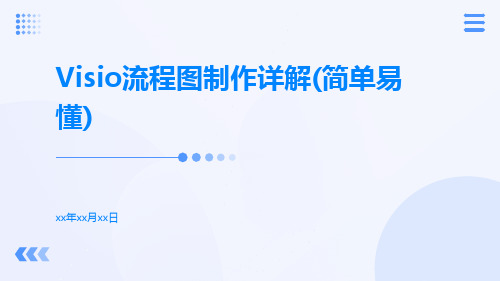
06
Visio流程图制作实例
实例一:简单流程图制作
• 总结词:Visio的简单流程图制作易学易懂,适合初学者快速上手。 • 详细描述 • 打开Visio软件,选择“新建”->“流程图”。 • 在画布上拖拽“起始”和“结束”形状,并放置在合适的位置。 • 拖拽“操作”形状,将其放置在两个节点之间。 • 双击形状以编辑文本,例如操作名称或说明。 • 使用箭头工具连接各个形状,形成流程图。
实例二:复杂流程图制作
• 总结词:对于需要展示复杂流程的场景,Visio同样能够满足需求。 • 详细描述 • 打开Visio软件,选择“新建”->“流程图”。 • 在画布上拖拽各种形状,如“条件”、“子流程”、“判定”等,并放置在合适的位置。 • 根据实际需求,使用箭头工具连接各个形状,形成复杂的流程图。 • 双击形状以编辑文本,例如条件描述、子流程名称等。 • 根据需要添加注释或标注,增强流程图的易读性。
连接形状
将连接符的一端放在一个形状的边缘上,然后将另一端放在另一个形状的边缘上。这样就 可以将这两个形状连接起来。
调整连接符
您可以通过拖动连接符的端点来调整连接符的路径,也可以通过拖动连接符的中点来调整 连接符的长度。
调整流程图的布局
自动布局
在Visio中,您可以使用自动布局来调整 流程图的布局。选择“布局”选项卡中的 自动布局按钮,然后选择适合您流程图的 布局类型。例如,水平布局将形状水平排 列,垂直布局将形状垂直排列。
Visio操作简单,功能强大,可以方便地绘制各种类型的流程 图、组织结构图、UML图等。
Visio流程图种类
基本流程图
用于描述基本的业务流程或工作流 程。
数据流图
用于描述信息系统中数据的流动和 加工过程。
Visio绘制流程图简明操作指南 V1.0

Visio(2007版)绘制流程图简明操作指南- 1.0版-上海阅洲管理咨询有限公司一、基本操作步骤1. 打开visio软件后会出现下图所示界面,点击红方框内的“跨职能流程图”创建流程图文件此外,还有一种方式可以创建:依次点击“文件—新建—流程图—跨职能流程图”2、点击“跨职能流程图”后会出现以下界面,点击选择红框内的“垂直”(一般我们画的流程图都是垂直形式的),根据需要点击紫色框内的数字选择职能带的数目,最后点击确定。
3、创建完毕后我们可以根据需要对流程图进行页面设置,visio默认的是纵向(竖版)。
点击“文件—页面设置”会出现以下页面,点击红方框内的“横向”,可以将流程图页面设置为横向(横版)。
4、如下图红框所示,我们绘制流程图所需的各种形状、连接线都在这里面可以选取,只需用鼠标左键点住所需图形向页面内拖拽即可。
存在一种特殊情况,visio打开时红框内的形状没有出现,这时可以点击“紫色方框内的按钮—流程图”选择所需的流程图形状类别。
5、当你点击流程图内的任意动作框、职能带等形状时,红色方框内的“大小和位置”属性表会显示你点击的动作框等形状的坐标(X和Y)和宽高信息,你可以直接在该属性表中输入数字来精确调节动作框等形状的大小和坐标位置(输入数字后按回车,注意长度单位mm不要丢掉),而无需用鼠标拖拽。
6、如下图所示,当需要保持多个流程框宽高长度一致时,可以使用ctrl+鼠标将要调节的流程框选中(注意不要选中连接线),然后在“大小和位置”属性表中填写你需要的宽高长度(红方框所示)。
调整职能带的宽度一致时也是这样操作。
7、绘制流程图时,可能出现两个流程框在纵向没有对齐,导致连接线是折线(如紫色方框所示)。
快速的方法是直接用鼠标拖拽以对齐,但有时使用鼠标也无法对齐。
这时可采用如下方法,如果是以上面那个流程框位置为准,可以先将上面流程框的X坐标数据copy下来,替换下面那个流程框的X坐标数据(这样两个流程框就对齐了,如蓝色方框所示)。
Visio流程图制作说明
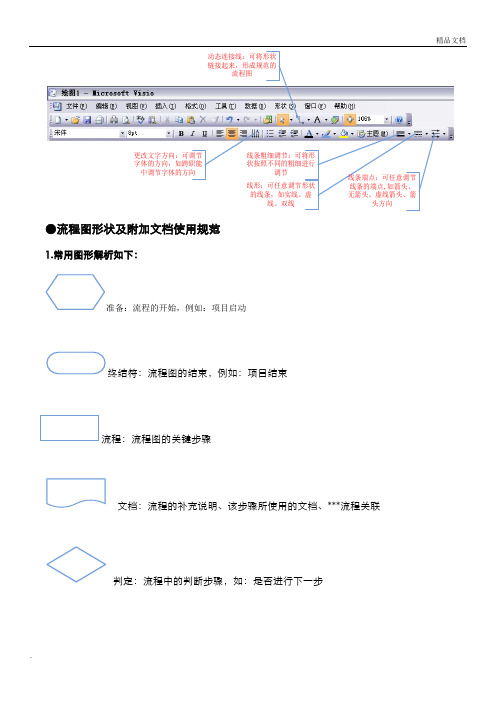
动态连接线:可将形状链接起来,形成规范的流程图线条粗细调节:可将形状按照不同的粗细进行调节线形:可任意调节形状的线条,如实线、虚线、双线线条端点:可任意调节线条的端点,如箭头、无箭头、虚线箭头、箭头方向更改文字方向:可调节字体的方向,如跨职能中调节字体的方向●流程图形状及附加文档使用规范1.常用图形解析如下:终结符:流程图的结束,例如:项目结束流程:流程图的关键步骤文档:流程的补充说明、该步骤所使用的文档、***流程关联判定:流程中的判断步骤,如:是否进行下一步动态连接线:流程步骤之间的链接(根据业务的需要可对动态链接线进行设置,如虚线、双线、无端点、箭头方向或插入文字叙述) 动态虚线:主要用于流程步骤与补充文档之间的连接批注:用于流程关键步骤的KPI设置;如KPI:是否在规定时间内完成涉及到的别的流程:此流程若涉及到了别的流程,则用此功能框记录涉及的流程1.制作流程图一定要结合实际情况,跳出岗位局限进行制作;流程制作的目的是为了让流程使用人员能看懂,故应跳出岗位局限,以一个新员工的身份来审视、制作流程图。
语句要简洁通顺,逻辑要清晰;2. 在制作流程图中不可出现“可能、相关、其它、类似、应该”等模糊概念的字眼;3. 如果流程步骤中涉及到了原则性的文字或文档,别的流程,工作文档,工作沟通方式则在此流程步骤后面加上流程补充说明;4. 若流程中使用到了术语,则应该在流程说明中对此术语做出解释;5. 为了使流程简洁易懂,尽量少使用箭头,如果需要返回或者进入到哪一步,可以在此步骤后面再画一个流程框,写上进入XX步骤;6.流程步骤中不能出现具体负责人的姓名,只可出现岗位信息;7.如流程中涉及到系统操作步骤,则应该在流程步骤或补充文档中详细描述出系统名称;8.制作出流程图后,将每一步骤标记序号,流程说明与实际步骤序号一一对应;9.保存VISIO流程图时,命名为:部门xx部_xx流程_制作时间草稿版_流程编号10.如果流程图过于复杂,可按实际情况将流程图拆分成若干个小流程11.如果流程中两个步骤叙述内容大体一致,可将此2步骤合并。
visio画流程的使用方法
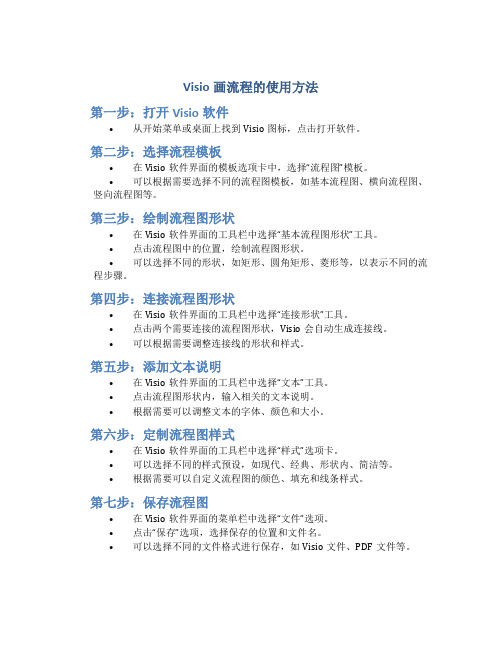
Visio画流程的使用方法第一步:打开Visio软件•从开始菜单或桌面上找到Visio图标,点击打开软件。
第二步:选择流程模板•在Visio软件界面的模板选项卡中,选择“流程图”模板。
•可以根据需要选择不同的流程图模板,如基本流程图、横向流程图、竖向流程图等。
第三步:绘制流程图形状•在Visio软件界面的工具栏中选择“基本流程图形状”工具。
•点击流程图中的位置,绘制流程图形状。
•可以选择不同的形状,如矩形、圆角矩形、菱形等,以表示不同的流程步骤。
第四步:连接流程图形状•在Visio软件界面的工具栏中选择“连接形状”工具。
•点击两个需要连接的流程图形状,Visio会自动生成连接线。
•可以根据需要调整连接线的形状和样式。
第五步:添加文本说明•在Visio软件界面的工具栏中选择“文本”工具。
•点击流程图形状内,输入相关的文本说明。
•根据需要可以调整文本的字体、颜色和大小。
第六步:定制流程图样式•在Visio软件界面的工具栏中选择“样式”选项卡。
•可以选择不同的样式预设,如现代、经典、形状内、简洁等。
•根据需要可以自定义流程图的颜色、填充和线条样式。
第七步:保存流程图•在Visio软件界面的菜单栏中选择“文件”选项。
•点击“保存”选项,选择保存的位置和文件名。
•可以选择不同的文件格式进行保存,如Visio文件、PDF文件等。
第八步:导出流程图•在Visio软件界面的菜单栏中选择“文件”选项。
•点击“导出”选项,选择导出的格式和保存的位置。
•可以选择不同的格式进行导出,如图片格式(PNG、JPG等)、PDF 格式等。
第九步:共享和协作•在Visio软件界面的菜单栏中选择“文件”选项。
•点击“共享”选项,选择共享的方式和设置。
•可以通过邮件、共享链接等方式将流程图发送给他人进行协作。
以上是使用Visio软件绘制流程图的基本步骤,通过这些步骤,您可以轻松地创建并定制化您需要的流程图。
Visio软件提供了丰富的图形和功能,使得绘制流程图变得简单和高效。
- 1、下载文档前请自行甄别文档内容的完整性,平台不提供额外的编辑、内容补充、找答案等附加服务。
- 2、"仅部分预览"的文档,不可在线预览部分如存在完整性等问题,可反馈申请退款(可完整预览的文档不适用该条件!)。
- 3、如文档侵犯您的权益,请联系客服反馈,我们会尽快为您处理(人工客服工作时间:9:00-18:30)。
并行活动连线
对于并行活动连线的要求:
并行活动业务如果是由一个角色主导,其他为协同的,使用并行框,连线与并行作
业主导者的活动框连接; 并行活动业务如果没有主导,业务流向只是代表业务的多种选择,不使用并行框,
并行操作每个活动框都连线。
模板及参考文件放置
模板放置通用要求
输入性文件放置在活动框的左上方; 有关操作模板、作业指导书等支持性文件,放置在活动框的左下方; 输出型文件放置在活动框的右上方,当输出型文件较多时,也可同时放置在活动框 的右下方。
大部分企业选择水平布局的流程图画法来强调业务运作、活动进程本 身,这也与端到端的流程设计原则相吻合。
流程图的区域划分
标题区
职位 岗位 角色 区
流程图的区域划分
顶部为流程标题;
左侧为职位岗位角色区,角色可以是客户、流程责任人、控制者、职能部门、 被调用资源等
流程图可引用“职位”、“岗位”和“角色”,第一优先职位,第二是岗位; “职位”是企业组织结构中最为基本的单元,“职位”本身不具有编制,但有业务 量的分析;根据业务量分析匹配人员及确定编制后,便形成相应的“岗位”,一个 “岗位”可能承担多个“职位”,也有可能一个“职位”被多人承担,但这些人的 岗位只有一个; 流程图中的角色是一个通用的概念,比如可以有“审核人”、“采购人员”,需要 在绘制流程图时依业务具体情况说明角色与职位的关联关系。
职位、岗位所对应的行或列称为职能带区(也叫“泳道”),带区内的活动就
是该定义角色需要完成的业务。
目录
流程图的区域划分 流程图的形状模具 流程图的绘制规范 流程图的绘制技巧
流程图的形状模具
符号 名称 开始\结束 流 程 规范说明 用来表示一个流程的开始或结束;“开始”或“结束”写在符号 内。一般而言,流程开始符号很少出现,流程开头即为开始 在规划时表示一个个的流程,或者是组成主流程各环节具体的子 流程/任务。框内用关键文字(动名词或名动词)描述 用来表示流程中的一个个单独的操作和活动。名称简要写在下方, 上方为活动编号,以标明活动前后关联顺序 用来表示属于该过程的书面信息,既可表示输入,又可表示输出。 文档框不单独作为一个流程活动 /任务,不允许作为单独的步骤 出现,只能配合流程步骤同时出现 用来表示过程中的一项判定或一个分岔点,判定或分岔的说明写 在菱形内,常以问题的形式出现。常配合“Y”“N”文字使用 用来表示对判断中的“是”或“否”的回答,从而决定了判定符 号之外引出的路线
A
跳 转
职能带区
注:要使用模具,只需将形状拖到绘图区中放在合适的位置即可,将这些形状保存在 收藏夹中后,可以很容易地在以后的图表中再次使用它们。
目录
流程图的区域划分 流程图的形状模具 流程图的绘制规范 流程图的绘制技巧
活动的放置
活动总体按照按从左向右和从上向下的顺序来排列绘制和布局;
流程图绘制说明
前
言
本说明基于Microsoft Visio 2007的软件绘制环境,结合业界主流的流程图绘制
和表示规范,以简易性、通用性为基本原则,旨在介绍绘制、阅读、理解流程图 时所应遵循的通用规则,以便于更好的编制和理解流程图,领会其中蕴含的管理
思路,从而为流程的规范化、可执行及持续改进奠定工具基础。
逻辑关系符号放置
逻辑符号表示选择路径和判断,一般放置在连线的前进方向上
XOR:求和连接器,也是“ OR:或者符,也是“ ”,表示根据不同条件,只能选择一种解决方案; ”,表示根据不同条件,选择一种或多种解决方案;
Yes / No,简写Y或者N,表示判断“是” 或者“否”。
活动编号
流程图 举例
流程图绘制技巧
不要忘记:使用Visio相应的工具绘制图形之后(如“ 应返回“指针工具” 。 ”、“ ”),
在使用 Visio 时, 您 90% 的时间中 使用的都是 “指 针工具”
流程图绘制技巧
Shift + 方向键,实现微小移动; 直线交叉不打弯,选中交叉的直线,点击“格式” 菜单→“行为”→“连接 线”→“跨线” 选项→选“从不”;
XXXX
调用流程
返回符
文本 文本
<阶段>
R1
并行框
批 注
阶段分隔符
流程图的形状模具
符号 名称 唯一符 或者符 规范说明 也叫“求和连接器”,也可表示成“XOR”,逻辑符号的一种, 当存在2个或2个以上分支时,表示有且只有一个路径流向 也表示成“OR”,逻辑符号的一种,当存在2个或2个以上分支 时,表示一个或者多个路径流向 用来表示同一流程图页面中活动的连续,圈内有一个字母或数 字。以区分可能的多个跳转,使用连接线箭头方向代表进出 表示角色对应的活动任务,带区内的活动就是该定义角色需要 完成的业务
活动编号采用3位或4位数字或字母表示,如004、012、008a、008b等
判断框编号的说明:如果判断框的内容是一项实实在在的活动,而不是一个为了流 程分支而设的,那么就需要编号,否则,不需要编号; 对于并行作业的编号:有并行框的并行活动,需要一个相同的编号,没有并行框框 的并行活动,需要有不同的编号,一般采用008a、008b类似方式来表示;
流程图的区域划分
职能带区(国际通用称“泳道”)
活动及活动逻辑区
流程图的区域划分
流程图右侧是活动及活动逻辑区,主要体现活动顺序及逻辑关系。
活动可以通过活动框或判断框来实现描述 动名词或名动词; 活动描述长短最佳在8字以内,最长不应超过20字; 活动总体按照按从左向右和从上向下的顺序来排列绘制和布局,阅读的时候也应按 照从左向右和从上向下的顺序,并结合连接线和相应的符号来理解。
002 确定招聘 方式
003 发出竞聘 通知
006 R1 申报 表 资格审查
007 组织竞聘 活动
008 竞聘结果 公布
009 人员异动 办理
004 填写申报 表
005 审核 N R1
Y
基本流程图:最常见的一种 流程图,它仅表示上一步与 下一步的顺序关系,连线方 向无严格限制。
跨职能流程图:可以使用跨职能流程 图显示一个进程在各部门之间的流程, 或者显示一个进程是如何影响公司中 的不同职能单位的。
活 动
文 档
判 断
Y/N
Yes/No
流程图的形状模具
符号 名称 连接线 规范说明 用来表示步骤在顺序中的进展,可以是直线或者是折线,流线 的箭头表示一个过程的流程方向 用来表示流程图中调用的其他流程,与具体的角色和活动无关, 当一个大的流程由几个小的流程组成,就可以使用该标志 流程图中表示路径有条件返回的标志,通常出现在判断后回答 为No的情形中 表示框内的活动是同时进行或者是相互协作的关系 用来表示对流程、活动或其他方面的备注说明文字,以便更好 的理解和运行,是节约沟通时间的一种便捷的方法 有些流程是由不同的阶段组成的,该符号处在流程图上方,用 以表示流程图的阶段性
流程图的形式
跨职能流程图有垂直和水平两种布局:
• 在水平布局中,代表职能单位或岗位的带区以水平方式在图表上放置,从而强调
活动进程;
• 在垂直布局中,代表职能单位或岗位的带区在图表中自上而下以垂直方式放置,规定,与IT的逻辑规划有所区别的是,
开启菜单“视图”中“大小和位置窗口”,可按具体数值约束流程图中的形
状大小和位置
共享流程图
2
发布到Web
保存为网页
1
向其他Office程序添加流程图
选中目标复制粘贴即可
同一时间操作的活动垂直并列; 不同时间操作的活动有错位,反映出时间先后。
连接线规则
一般采用动态连接线,连接线的箭头方向表示业务流向,活动框或判断 框的左方、上方表示业务或信息的流入,右方、下方表示信息的流出; 流程图中,连接线一般不会出现回流,以减少阅读困难,出现回转需使 用返回符号,返回符以“R1、R2、R3、……”编号用来区分。
目录
流程图的区域划分 流程图的形状模具 流程图的绘制规范 流程图的绘制技巧
流程图的形式
流程图常用的形式有两种:基本流程图和跨职能流程图。跨职能流程图是企
业管理中使用的较多的流程图形式,我们也采用了这一通用做法。
内部竞聘流程
用人 部门 人力 资源 部 申报 者
申报者 所在部 门
001 提出增员 要求 异动 表
目录
流程图的区域划分 流程图的形状模具 流程图的绘制规范 流程图的绘制技巧
流程图绘制技巧
为便于阅读,流程图的活动总体应按照按从左向右和从上向下的顺序来排列绘制和布局; 流程图中所用的符号应该均匀的分布,各种符号应注意符号外形和大小的统一,避免使符 号变形或大小比例不一,影响整张图的美观; 流程图中连线应保持合理的长度,一般不回流,如无必要,连线尽量不要交叉,以免增加 阅读困难。
